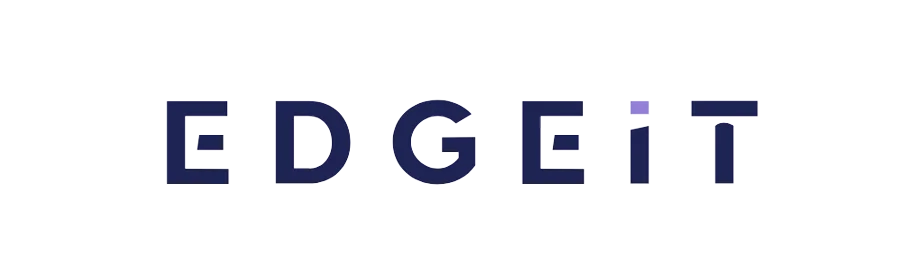اسکرین شات گرفتن در ایفون داشتن آیفون در کنار لذتهایش، پیچیدگیهایی هم به دنبال دارد. برای مثال گرفتن اسکرین شات در ایفون در مدلهای مختلف متفاوت است و شما میتوانید از چند راه گوناگون این کار را انجام دهید. این در حالی است که حتی با فشردن دکمههای معروف گوشیها یعنی دکمه پاور و دکمه (Home)، بهراحتی میتوانید از صفحه گوشی خود و محتویات آن عکس بگیرید. البته چون ساختار طراحی هر یک از مدلهای آیفون متفاوت است، پیدا کردن مسیر این دکمهها هم ممکن است برای برخی دشوار باشد. اما با ما همراه باشید تا سایر شیوههای گرفتن اسکرین شات از آیفون را بررسی کنیم.
اسکرین شات گرفتن در ایفون با استفاده از دکمههای فیزیکی
اسکرین شات گرفتن در ایفون متداول ترین روش عکس از صفحه در آیفون استفاده از دکمه ها است.در آیفونهای قدیمیتر که دارای دکمه هوم هستند، برای اسکرین شات باید دکمههای هوم و پاور را همزمان فشار دهید. در آیفونهای جدیدتر که فاقد دکمه هوم هستند، باید دکمه پاور و دکمه افزایش صدا را همزمان فشار دهید.
دکمه هوم همان کلید دایرهای شکلی است که در بخش مرکزی پایین صفحه قرار دارد. دکمه پاور گوشی هم در سمت راست بخش بالایی گوشی تعبیه شده است. از جمله گوشیهایی که دارای دکمه Home Button هستند، میتوانیم به آیفون 4 و 4 اس، آیفون 5 و 5 اس، آیفون 6، 6 اس، 6 پلاس و 6 اس پلاس، آیفون 7 و 7 پلاس، آیفون 8 و 8 پلاس و آیفون (SE) اشاره کنیم.
اسکرین شات با استفاده از دستیار صوتی siri
- عبارت «Hey Siri» را بگویید تا سیری فعال شود.
- عبارت «Take a screenshot» را بگویید.
- سیری به سرعت از صفحه نمایش گوشی شما عکس خواهد گرفت.
اسکرین شات با استفاده از AssistiveTouch
- مسیر Settings > General > Accessibility > AssistiveTouch را کلیک کنید.
- سوئیچ کنار AssistiveTouch را روشن کنید.
- روی دکمه شناور AssistiveTouch ضربه بزنید.
- گزینه Device را انتخاب کنید.
- گزینه More را انتخاب کنید.
- گزینه Screenshot را انتخاب کنید.
اسکرین شات ایفون با ضربه (ضربه زدن به پشت گوشی )
مراحل فعال کردن Back Tap برای اسکرین شات:
- به Settings > Accessibility > Touch بروید.
- روی Back Tap ضربه بزنید.
- یکی از گزینههای Double Tap یا Triple Tap را انتخاب کنید.
- در بخش «Double Tap» یا «Triple Tap» گزینه «Screenshot» را انتخاب کنید.
حال بسته به انتخاب شما با دو یا سه بار ضربه زدن به پشت گوشی از صفحه عکس گرفته می شود.
جمعبندی
- اسکرین شات گرفتن در ایفون گرفتن اسکرین شات در ایفون اسکرین شات در ایفون یکی از کارهایی است که میتوانید بسته به مدل گوشی خود آن را به اشکال گوناگون انجام دهید.
- در گوشیهای قدیمی آیفون برای گرفتن اسکرین شات تنها به دکمه هوم و پاور احتیاج دارید.
- در گوشیهای جدیدتر آیفون اگر بخواهید با کمک دکمههای فیزیکی از صفحه گوشی عکس بگیرید باید دکمه پاور و دکمه مربوط به افزایش صدا را همزمان نگه دارید.
- شما با کمک دستیار صوتی اپل که سیری نام دارد هم میتوانید اسکرین شات بگیرید. به این منظور باید دستیار هوشمند را با دادن فرمان صوتی (Hey Siri Take a Screen shot) فرا بخوانید.
- یکی دیگر از روشهایی که به کمک آن میتوانید از صفحه گوشی آیفون خود عکس بگیرید، ضربه زدن به پشت گوشی است. به این منظور باید از طریق تنظیمات گوشی خود گزینه (Triple tab) و سپس گزینه اسکرین شات را فعال کنید.
- · (Assistive Touch) نیز از دیگر قابلیتهای گوشیهای آیفون است که به کاربران این اجازه را میدهد تا بدون دکمه فیزیکی و تنها با کلیک روی یک دکمه دیجیتالی از صفحه گوشی خود عکس بگیرند. البته باید از قبل تنظیمات مربوط به این ویژگی را فعال کنید.
- بلافاصله بعد از گرفتن اسکرین شات میتوانید با ظاهر شدن نسخه کوچکی از آن در گوشه پایین صفحه موبایل خود تصویر مورد نظر را ویرایش کنید.